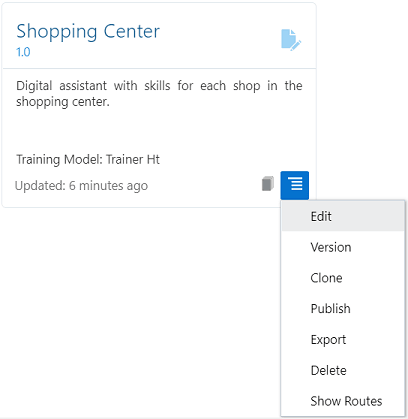Création, gestion des versions et publication d'assistants numériques
Créez des assistants numériques et accédez-y à partir de la page Assistants numériques, à laquelle vous pouvez accéder en cliquant sur Développement > Assistants numériques dans le menu latéral.
Par défaut, seule la version mise à jour le plus récemment de chaque assistant numérique apparaît. Vous pouvez afficher toutes les versions d'un assistant numérique en désactivant l'option Afficher uniquement la plus récente.
Vous pouvez accéder à la plupart des tâches de gestion à partir du menu Options d'un assistant numérique.
Vous pouvez ajouter des assistants numériques en les créant à partir de zéro, en clonant d'autres assistants numériques ou en important des assistants numériques.
Création à partir de zéro
Pour créer un assistant numérique, procédez comme suit :
-
Cliquez sur
 pour ouvrir le menu latéral, sélectionnez Développement > Assistants numériques, puis cliquez sur Nouvel assistant numérique.
pour ouvrir le menu latéral, sélectionnez Développement > Assistants numériques, puis cliquez sur Nouvel assistant numérique.
- Remplissez la boîte de dialogue en prêtant une attention particulière aux champs suivants :
- Version de plate-forme : la version de la plate-forme a une incidence sur le comportement des assistants numériques, comme la façon dont le moteur de compréhension du langage naturel (NLU) résout les intentions et les langues prises en charge de façon native.
Par défaut, il est défini sur la version de plate-forme la plus récente. Cependant, si vous avez spécifiquement besoin que l'assistant numérique se comporte comme d'autres assistants numériques basés sur une autre version de plate-forme, vous pouvez choisir une version plus ancienne.
Reportez-vous à Version de plate-forme.
- Langue principale (apparaît uniquement si la version de plate-forme sélectionnée est 20.12 ou une version supérieure) : détermine la langue par défaut de l'assistant numérique, et si l'assistant utilise la prise en charge native de cette langue ou s'appuie sur un service de traduction.
Si vous prévoyez de concevoir l'assistant numérique pour plusieurs langues, réfléchissez très attentivement à ce que vous choisissez ici. Plus particulièrement, si vous voulez prendre en charge d'autres langues que celles prises en charge de façon native, faites défiler la page vers le bas jusqu'à la section Service de traduction de la liste déroulante, puis sélectionnez Anglais.
Afin d'obtenir plus d'informations sur la conception d'assistants numériques pour les langues cible souhaitées, reportez-vous à Langues et assistants numériques.
Remarque
Sur les versions de plate-forme 20.09 et inférieures, vous n'indiquez pas de langue principale. A la place, une langue prédominante est automatiquement détectée si vous avez configuré l'assistant numérique avec un service de traduction.
- Version de plate-forme : la version de la plate-forme a une incidence sur le comportement des assistants numériques, comme la façon dont le moteur de compréhension du langage naturel (NLU) résout les intentions et les langues prises en charge de façon native.
Une fois l'assistant numérique créé, il apparaît en mode brouillon sur la page Assistant numérique.
Clonage
Pour créer un assistant numérique semblable à un assistant numérique existant ou pour réutiliser les artefacts d'un assistant numérique existant, vous pouvez créer l'assistant numérique par clonage.
Pour cloner une version d'un assistant numérique, procédez comme suit :
-
Cliquez sur
 pour ouvrir le menu latéral et sélectionnez Développement > Assistants numériques.
pour ouvrir le menu latéral et sélectionnez Développement > Assistants numériques.
-
Dans la mosaïque de l'assistant numérique à cloner, cliquez sur
 et sélectionnez Cloner.
et sélectionnez Cloner.
- Remplissez la boîte de dialogue en prêtant une attention particulière aux champs suivants :
- Version de plate-forme : la version de la plate-forme a une incidence sur le comportement des assistants numériques, comme la façon dont le moteur de compréhension du langage naturel (NLU) résout les intentions et les langues prises en charge de façon native.
Par défaut, il est défini sur la version de plate-forme la plus récente. Cependant, si vous avez spécifiquement besoin que l'assistant numérique se comporte comme d'autres assistants numériques basés sur une autre version de plate-forme, vous pouvez choisir une version plus ancienne.
Reportez-vous à Version de plate-forme.
- Langue principale (apparaît uniquement si la version de plate-forme sélectionnée est 20.12 ou une version supérieure) : détermine la langue par défaut de l'assistant numérique, et si l'assistant utilise la prise en charge native de cette langue ou s'appuie sur un service de traduction.
Si vous prévoyez de concevoir l'assistant numérique pour plusieurs langues, réfléchissez très attentivement à ce que vous choisissez ici. Plus particulièrement, si vous voulez prendre en charge d'autres langues que celles prises en charge de façon native, faites défiler la page vers le bas jusqu'à la section Service de traduction de la liste déroulante, puis sélectionnez Anglais.
Afin d'obtenir plus d'informations sur la conception d'assistants numériques pour les langues cible souhaitées, reportez-vous à Langues et assistants numériques.
Remarque
Sur les versions de plate-forme 20.09 et inférieures, vous n'indiquez pas de langue principale. A la place, une langue prédominante est automatiquement détectée si vous avez configuré l'assistant numérique avec un service de traduction.
- Version de plate-forme : la version de la plate-forme a une incidence sur le comportement des assistants numériques, comme la façon dont le moteur de compréhension du langage naturel (NLU) résout les intentions et les langues prises en charge de façon native.
Création par import
Vous pouvez créer un assistant numérique en important la version d'un assistant numérique qui a été exportée à partir d'une autre instance. L'assistant numérique importé sera en mode brouillon, même s'il a été publié dans l'instance source.
Pour importer un assistant numérique, procédez comme suit :
-
Cliquez sur
 pour ouvrir le menu latéral et sélectionnez Développement > Assistants numériques.
pour ouvrir le menu latéral et sélectionnez Développement > Assistants numériques.
-
Sur la page Assistant numérique, cliquez sur Importer un assistant numérique.
-
Téléchargez vers le serveur le fichier ZIP qui contient l'assistant numérique exporté.
Conseil :
Si vous voulez exporter une version, apportez des modifications aux fichiers exportés, puis importez-les dans la même instance, sans oublier de modifier la version. Sinon, Oracle Digital Assistant ne vous permet pas de l'importer.La taille limite des briques importées est de 50 Mo.
Publication
Lorsque vous avez fini de créer la version d'un assistant numérique, vous pouvez la verrouiller en la publiant. Si vous souhaitez apporter d'autres modifications plus tard, vous devez créer une autre version et travailler sur cette dernière.
Pour publier la version d'un assistant numérique, procédez comme suit :
-
Cliquez sur
 pour ouvrir le menu latéral et sélectionnez Développement > Assistants numériques.
pour ouvrir le menu latéral et sélectionnez Développement > Assistants numériques.
-
Dans la mosaïque de l'assistant numérique à publier, cliquez sur
 et sélectionnez Publier.
et sélectionnez Publier.
Création d'une version
Vous pouvez créer une autre version d'un assistant numérique, par exemple pour ajouter de nouvelles fonctionnalités.
Pour créer une autre version, procédez comme suit :
-
Cliquez sur
 pour ouvrir le menu latéral et sélectionnez Développement > Assistants numériques.
pour ouvrir le menu latéral et sélectionnez Développement > Assistants numériques.
-
Dans la mosaïque de l'assistant numérique pour lequel vous souhaitez créer une version, cliquez sur
 et sélectionnez Nouvelle version.
et sélectionnez Nouvelle version.
- Remplissez la boîte de dialogue en prêtant une attention particulière aux champs suivants :
- Version de plate-forme : la version de la plate-forme a une incidence sur le comportement des assistants numériques, comme la façon dont le moteur de compréhension du langage naturel (NLU) résout les intentions et les langues prises en charge de façon native.
Par défaut, il est défini sur la version de plate-forme la plus récente. Toutefois, vous pouvez également indiquer une version précédente, telle que celle utilisée par la version de base de l'assistant numérique.
Reportez-vous à Version de plate-forme.
- Langue principale (apparaît uniquement si la version de plate-forme sélectionnée est 20.12 ou une version supérieure) : détermine la langue par défaut de l'assistant numérique, et si l'assistant utilise la prise en charge native de cette langue ou s'appuie sur un service de traduction.
Si vous prévoyez de concevoir l'assistant numérique pour plusieurs langues, réfléchissez très attentivement à ce que vous choisissez ici. Plus particulièrement, si vous voulez prendre en charge d'autres langues que celles prises en charge de façon native, faites défiler la page vers le bas jusqu'à la section Service de traduction de la liste déroulante, puis sélectionnez Anglais.
Afin d'obtenir plus d'informations sur la conception d'assistants numériques pour les langues cible souhaitées, reportez-vous à Langues et assistants numériques.
Remarque
Sur les versions de plate-forme 20.09 et inférieures, vous n'indiquez pas de langue principale. A la place, une langue prédominante est automatiquement détectée si vous avez configuré l'assistant numérique avec un service de traduction.
- Version de plate-forme : la version de la plate-forme a une incidence sur le comportement des assistants numériques, comme la façon dont le moteur de compréhension du langage naturel (NLU) résout les intentions et les langues prises en charge de façon native.
Suppression
-
Cliquez sur
 pour ouvrir le menu latéral et sélectionnez Développement > Assistants numériques.
pour ouvrir le menu latéral et sélectionnez Développement > Assistants numériques.
-
Dans la mosaïque de l'assistant numérique à supprimer, cliquez sur
 et sélectionnez Supprimer.
et sélectionnez Supprimer.
Export d'un assistant numérique vers une autre instance
Si vous avez plusieurs instances Oracle Digital Assistant et si vous souhaitez copier un assistant numérique à partir d'une instance vers une autre, utilisez les commandes Export et Import :
-
Connectez-vous à l'instance à partir de laquelle vous souhaitez exporter l'assistant numérique.
-
Cliquez sur
 pour ouvrir le menu latéral et sélectionnez Développement > Assistants numériques.
pour ouvrir le menu latéral et sélectionnez Développement > Assistants numériques.
-
Dans la mosaïque de l'assistant numérique à exporter, cliquez sur
 et sélectionnez Exporter.
et sélectionnez Exporter.
Un fichier ZIP contenant l'assistant numérique sera téléchargé en local vers votre système.
-
Connectez-vous à l'instance vers laquelle vous souhaitez exporter l'assistant numérique.
-
Cliquez sur
 pour ouvrir le menu latéral et sélectionnez Développement > Assistants numériques.
pour ouvrir le menu latéral et sélectionnez Développement > Assistants numériques.
-
Cliquez sur Importer un assistant numérique.
-
Téléchargez vers le serveur le fichier ZIP qui contient l'assistant numérique exporté.
L'assistant numérique importé sera en mode brouillon, même s'il a été publié dans l'instance source.
Ajout d'une brique à un assistant numérique
Pour ajouter une brique à un assistant numérique, procédez comme suit :
-
Cliquez sur
 pour ouvrir le menu latéral, sélectionnez Développement > Assistants numériques, puis cliquez deux fois sur l'assistant numérique.
pour ouvrir le menu latéral, sélectionnez Développement > Assistants numériques, puis cliquez deux fois sur l'assistant numérique.
-
Cliquez sur ajouter une brique.
-
Dans la mosaïque de la brique à ajouter, sélectionnez
 .
.
Si vous ne trouvez pas la brique que vous recherchez, elle peut avoir un mode de langue qui n'est pas compatible avec celui de votre assistant numérique. Reportez-vous à Conditions d'ajout d'une brique à un assistant numérique.
- Cliquez sur le bouton Terminé pour fermer le catalogue de compétences et afficher la page de la brique dans l'assistant numérique.
-
Faites défiler la page jusqu'à la section Modèle d'interaction et assurez-vous que la valeur Appel correspond au nom que les utilisateurs doivent utiliser pour appeler la brique.
Ce nom doit être conforme aux instructions relatives aux noms d'appel.
-
Indiquez quelques exemples de variation standard de la façon dont un utilisateur appelle la brique.
Ces variations seront utilisées comme options pouvant être sélectionnées dans les états de bienvenue et d'aide par défaut de l'assistant numérique.
- Si nécessaire, ajoutez ou modifiez le nom du groupe. Un groupe de briques est un ensemble de briques associées. En regroupant les briques associées, vous pouvez améliorer le comportement d'acheminement dans votre assistant numérique. Reportez-vous à Groupes de briques.
Conseil :
Cliquez sur Valider et consultez les messages de validation pour connaître les variations partagées par les briques inscrites dans votre assistant numérique.Nombre maximum d'intentions et de variations de formation
Les assistants numériques ont les limites suivantes pour les intentions et les variations d'entraînement :
- Intentions maximales. Les assistants numériques peuvent gérer le routage pour un total de 10 000 intentions réparties entre toutes ses compétences.
- Nombre maximal de variations d'entraînement. Les assistants numériques peuvent gérer jusqu'à 25 000 variations d'entraînement réparties entre toutes ses compétences.
En règle générale, si vous disposez d'un assistant numérique approchant 10 000 intentions, ces intentions doivent être réparties entre plusieurs briques. Cela offre de nombreux avantages, notamment une formation plus rapide, une modularité et une expérience utilisateur potentiellement meilleure en ce qui concerne l'aide contextuelle, la désambiguïté, etc.